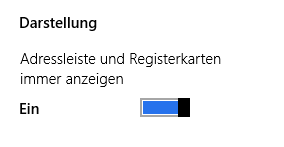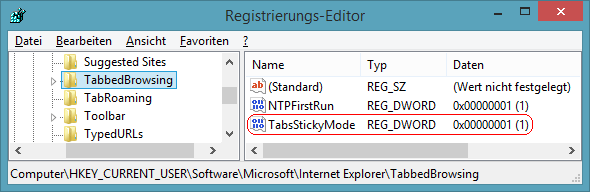|
In der App-Version (ab Windows 8) wird die Adressleiste automatisch ausgeblendet, sobald diese nicht mehr benötigt wird (z. B. bei der Webseitennavigation). Zur Eingabe einer neuen Adresse muss der Benutzer entweder die Tastenkombination "Alt" + "C" drücken oder über den oberen Rand wischen (bzw. mit der rechten Maustaste klicken). Sowohl über die Benutzeroberfläche als auch über die Registrierung kann die dauerhafte Anzeige der Adressleiste und Registerkarten aktiviert werden.
So geht's (Benutzeroberfläche):
- Öffnen Sie ggf. die Internet Explorer App-Version (über die Startseite).
- Drücken Sie die Windowstaste + "C" (Charm-Leiste).
- Klicken Sie in der rechten Bildschirmhälfte auf die Schaltfläche "".
- Wählen Sie auf der Seite "" die "" aus.
- Über den Schalter "" kann die dauerhafte Anzeige der Adressleiste ein- und ausgeschalten werden.
So geht's (Registrierung):
- Starten Sie ...\windows\regedit.exe bzw. ...\winnt\regedt32.exe.
- Klicken Sie sich durch folgende Schlüssel (Ordner) hindurch:
HKEY_CURRENT_USER
Software
Microsoft
Internet Explorer
TabbedBrowsing
Falls die letzten Schlüssel noch nicht existieren, dann müssen Sie diese erstellen. Dazu klicken Sie mit der rechten Maustaste in das rechte Fenster. Im Kontextmenü wählen Sie "Neu" > "Schlüssel".
- Doppelklicken Sie auf den Schlüssel "TabsStickyMode".
Falls dieser Schlüssel noch nicht existiert, dann müssen Sie ihn erstellen. Dazu klicken Sie mit der rechten Maustaste in das rechte Fenster. Im Kontextmenü wählen Sie "Neu" > "DWORD-Wert" (REG_DWORD). Als Schlüsselnamen geben Sie "TabsStickyMode" ein.
- Ändern Sie den Wert ggf. von "0" (ausblenden) auf "1" (immer anzeigen).
- Die Änderungen werden ggf. erst nach einem Neustart aktiv.
Hinweise:
- TabsStickyMode:
0 = Die Adressleiste und die Registerkarten werden bei der App-Version nur bei Bedarf eingeblendet. (Standard)
1 = Die Adressleiste und die Registerkarten werden bei der App-Version immer am unteren Bildschirmrand angezeigt.
- Ändern Sie bitte nichts anderes in der Registrierungsdatei. Dies kann zur Folge haben, dass Windows und/oder Anwendungsprogramme nicht mehr richtig arbeiten.
|